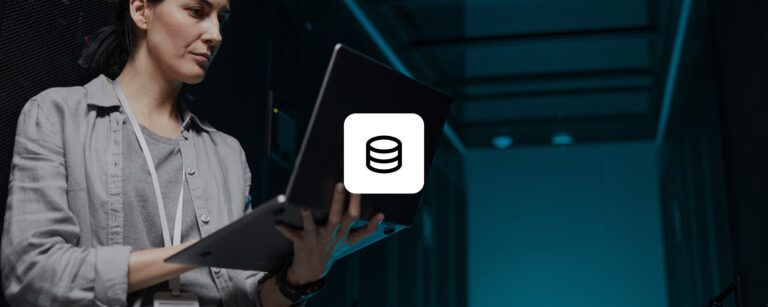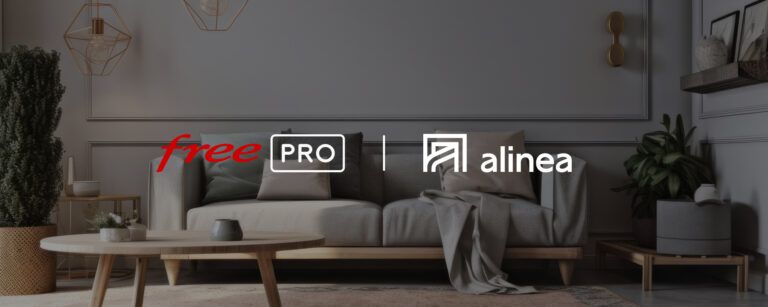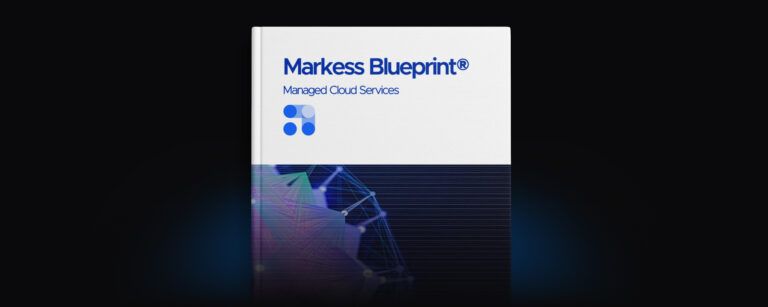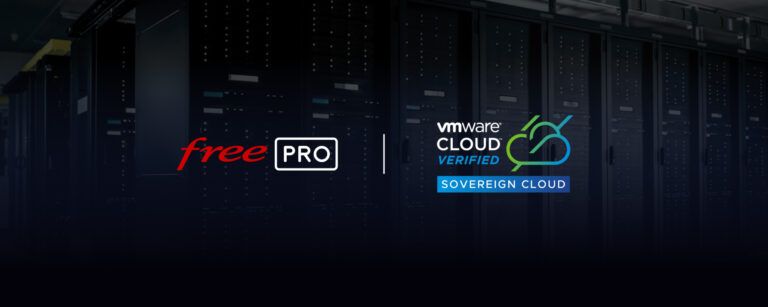
Free Pro vous propose un Cloud Souverain labellisé “Sovereign Cloud Verified” de VMware
Chez Free Pro, nous avons fait le choix de bâtir des solutions de Cloud Souverain et nous venons d’obtenir le label « Sovereign Cloud Verified » de VMware. « Nous sommes très heureux de vous annoncer l’obtention de ce label. C’est le fruit de plusieurs années de co-construction entre les équipes Free Pro et celles de VMware. C’est aujourd’hui la garantie d’un Cloud Souverain toujours plus sécurisé, plus fiable et soutenu par un partenaire technologique majeur, un des leaders mondiaux des solutions de